Mẹo Hay Xóa Logo CapCut Khi Xuất Video Đơn Giản, Nhanh Chóng
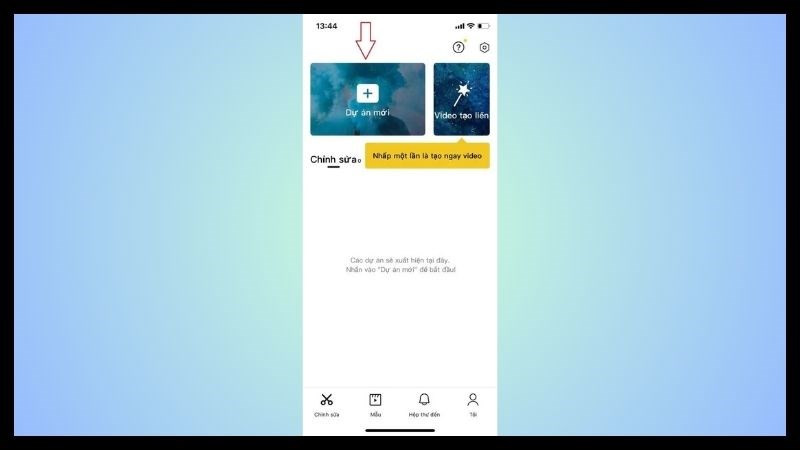
Bạn là một tín đồ của ứng dụng chỉnh sửa video CapCut nhưng lại cảm thấy phiền phức vì logo xuất hiện ở cuối video? Đừng lo, bài viết này trên tintucesport.com sẽ chia sẻ đến bạn những cách xóa logo CapCut cực kỳ đơn giản và hiệu quả, giúp video của bạn trở nên chuyên nghiệp hơn. Cùng khám phá ngay nhé!
I. Xóa Logo Cho Từng Video Cụ Thể
1. Cách Nhanh
Trong CapCut, bạn chỉ cần mở “Dự án mới”, chọn video, “Thêm”, kéo đến cuối video, chọn vùng chứa logo, “Xóa”, và cuối cùng là “Xuất” video.
2. Chi Tiết Từng Bước
Bước 1: Mở ứng dụng CapCut và chọn “Dự án mới”.
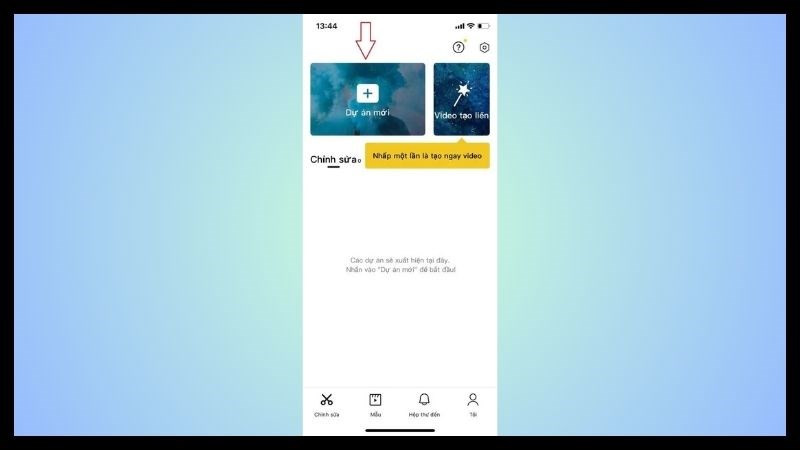 Mở ứng dụng CapCut và chọn "Dự án mới"
Mở ứng dụng CapCut và chọn "Dự án mới"
Bước 2: Chọn video cần chỉnh sửa và nhấn “Thêm”.
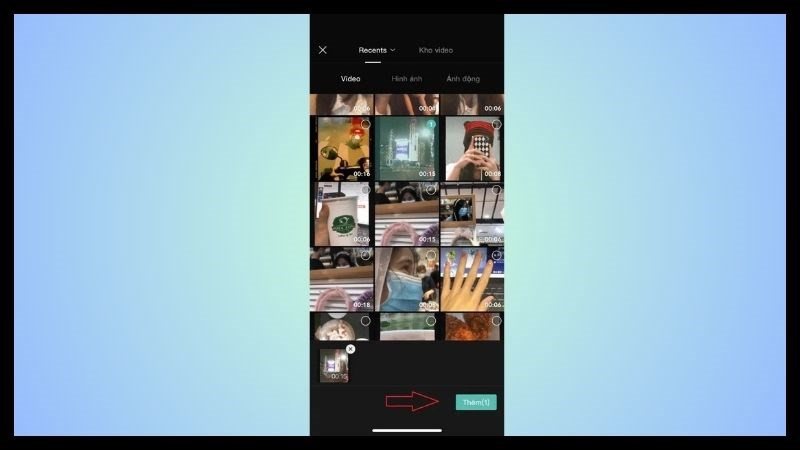 Chọn video cần chỉnh sửa rồi nhấn "Thêm"
Chọn video cần chỉnh sửa rồi nhấn "Thêm"
Bước 3: Kéo đến cuối video, chọn vùng chứa logo và nhấn “Xóa”.
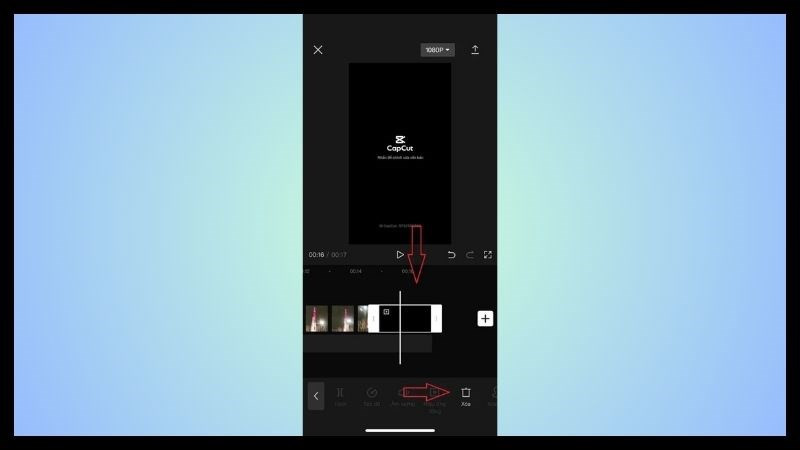 Xóa bỏ phần có chứa logo ở cuối video bằng công cụ "Xóa"
Xóa bỏ phần có chứa logo ở cuối video bằng công cụ "Xóa"
Bước 4: Nhấn nút mũi tên ở góc phải màn hình để lưu video.
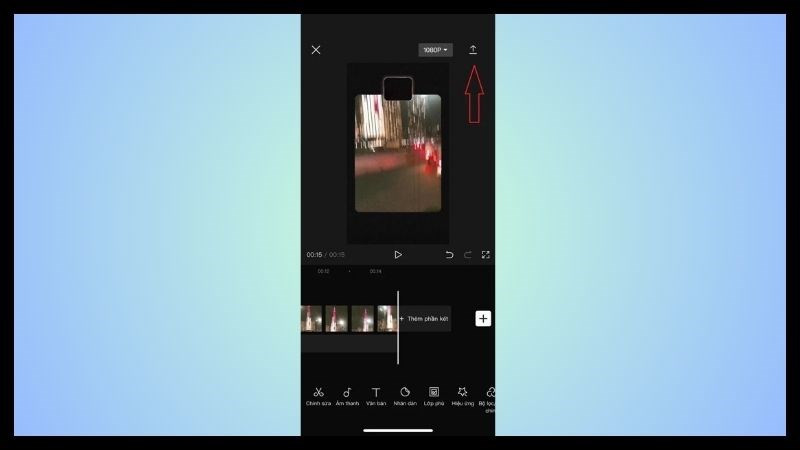 Lưu video bằng nút bên phải trên cùng
Lưu video bằng nút bên phải trên cùng
II. Xóa Logo Mặc Định Cho Tất Cả Video
1. Tóm Tắt Các Bước
Mở CapCut, vào “Cài đặt”, chọn “Thêm phần kết mặc định” và tắt tính năng này đi.
2. Hướng Dẫn Cụ Thể
Bước 1: Mở CapCut và chọn biểu tượng “Cài đặt” ở góc phải trên cùng.
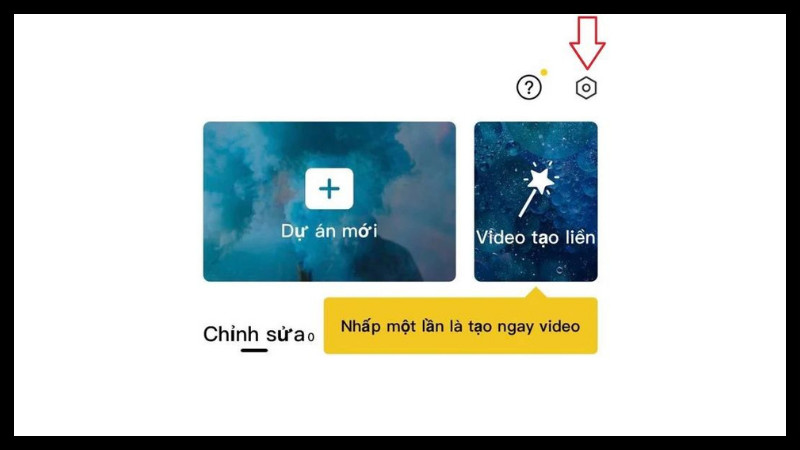 Chọn biểu tượng "Cài đặt" bên góc phải màn hình
Chọn biểu tượng "Cài đặt" bên góc phải màn hình
Bước 2: Trong phần cài đặt, chọn “Thêm phần kết mặc định” và kéo thanh trượt sang trái để tắt.
Bước 3: Khi xuất hiện thông báo “Bỏ đoạn kết?”, chọn “Hủy bỏ” để xác nhận.
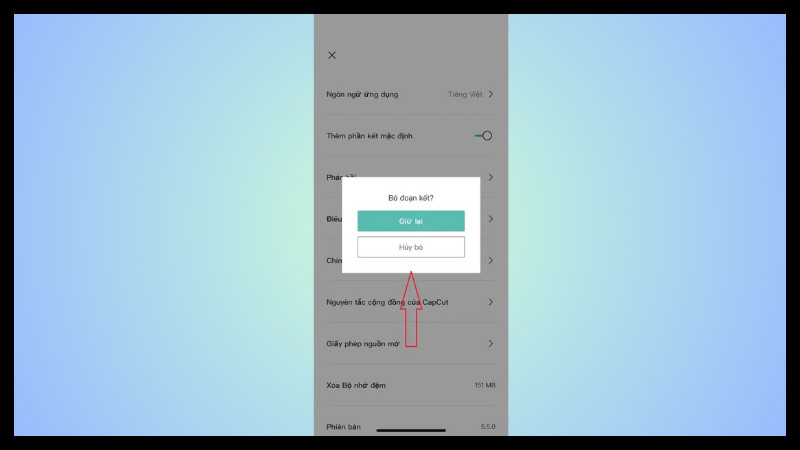 Chọn lệnh "Hủy bỏ" để hoàn thành
Chọn lệnh "Hủy bỏ" để hoàn thành
III. Xuất Video CapCut Không Logo Qua TikTok
1. Các Bước Thực Hiện
Mở CapCut, chọn “Mẫu”, chọn mẫu ưng ý, “Sử dụng mẫu”, “Xem trước”, “Xuất”, và chọn “Đã lưu và chia sẻ lên TikTok”.
2. Hướng Dẫn Chi Tiết
Bước 1: Mở CapCut và chọn mục “Mẫu”.
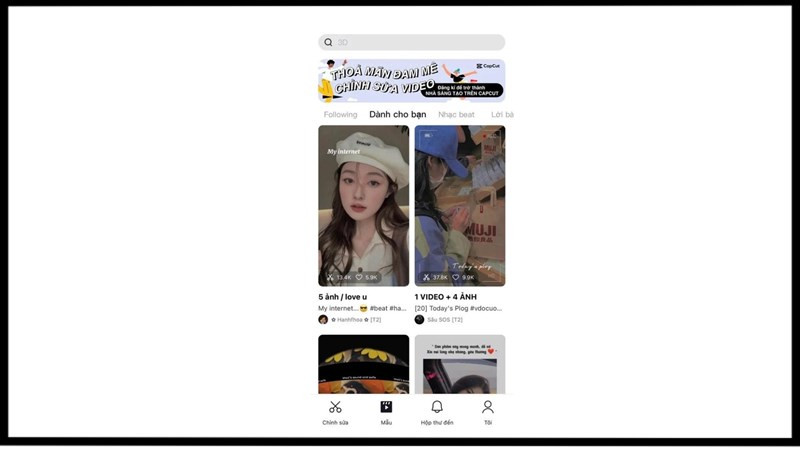 Mở ứng dụng CapCut trên điện thoại và vào mục "Mẫu"
Mở ứng dụng CapCut trên điện thoại và vào mục "Mẫu"
Bước 2: Chọn mẫu ưng ý và nhấn “Sử dụng mẫu”.
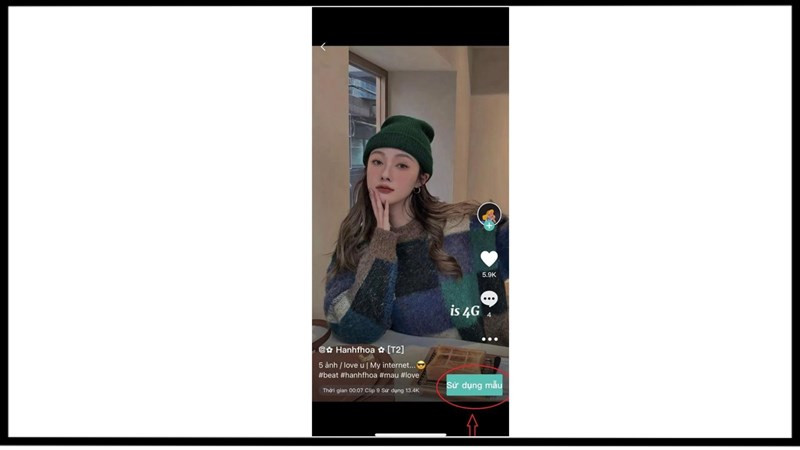 Chọn mẫu ưng ý và tiến hành chỉnh sửa
Chọn mẫu ưng ý và tiến hành chỉnh sửa
Bước 3: Thêm video hoặc ảnh phù hợp và nhấn “Xem trước”.
 Tùy chỉnh thời lượng video, ảnh theo mẫu
Tùy chỉnh thời lượng video, ảnh theo mẫu
Bước 4: Chọn “Xuất” và chọn “Đã lưu và chia sẻ lên TikTok”.
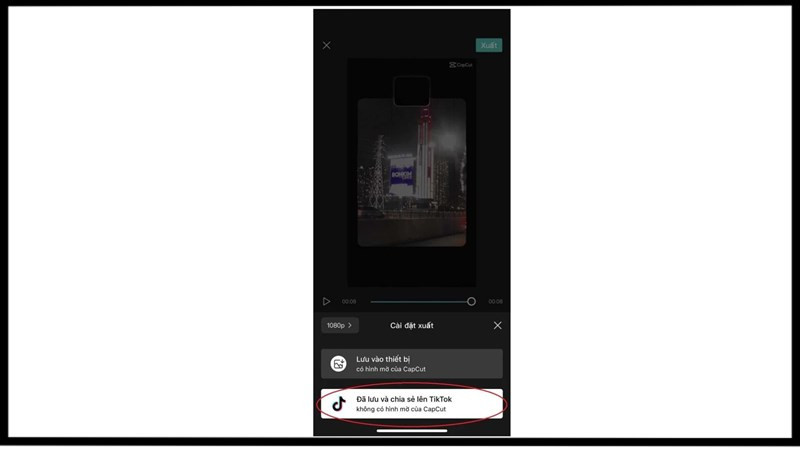 Chọn ô "Đã lưu và chia sẻ lên TikTok"
Chọn ô "Đã lưu và chia sẻ lên TikTok"
Bước 5: Thoát TikTok sau khi video được tải lên để xem kết quả.
IV. Sử Dụng Ứng Dụng Khác Để Xóa Logo
Bạn cũng có thể sử dụng các ứng dụng như Video Eraser hoặc “Xóa Đối Tượng Không Mong Muốn” để xóa logo CapCut. Chi tiết cách sử dụng các ứng dụng này bạn có thể tìm thấy trên internet.
Hy vọng những mẹo nhỏ trên đây sẽ giúp bạn dễ dàng xóa logo CapCut và tạo ra những video chất lượng, chuyên nghiệp hơn. Đừng quên chia sẻ bài viết này nếu bạn thấy hữu ích nhé!



